Die Installation selbst ist nicht komplex, sondern besteht aus mehreren Phasen und erfordert, dass Sie aufmerksam sind. Wir benötigen einen Mac mit OS X 10.10+, ein Apple Entwicklerkonto, Xcode 7 und den Quellcode der Anwendung, die wir installieren werden. Lass uns gehen!
Erstellen Sie ein Entwicklerkonto
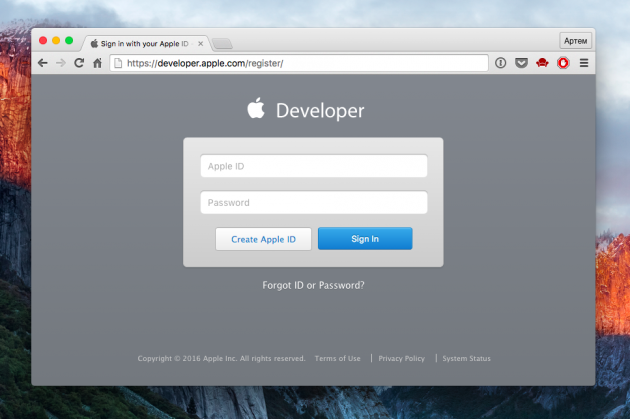
Mach dir keine Sorgen, es ist kostenlos. Außerdem können Sie im Konto des Entwicklers eine gewöhnliche Apple ID, die Sie bereits haben, ändern. Wir folgen dem Link, loggen uns ein oder erstellen ein neues und stimmen den Bedingungen zu.
Installieren Sie Xcode
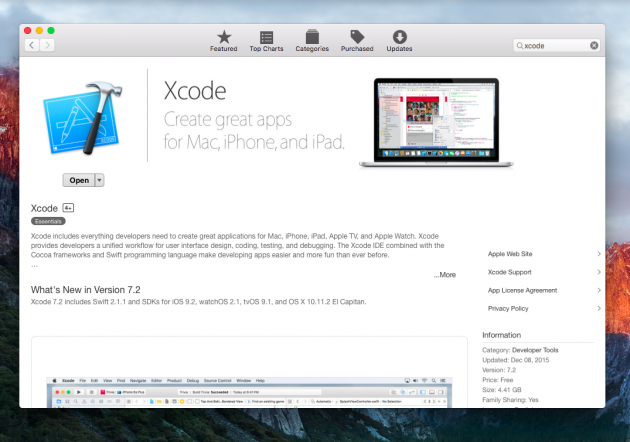
Die Xcode-Entwicklungsumgebung, die benötigt wird, um die Anwendung auf dem Gerät zu kompilieren und zu installieren, ist ebenfalls kostenlos. Wir finden es im Mac App Store und laden es herunter.
Verknüpfen Sie das Entwicklerkonto mit Xcode
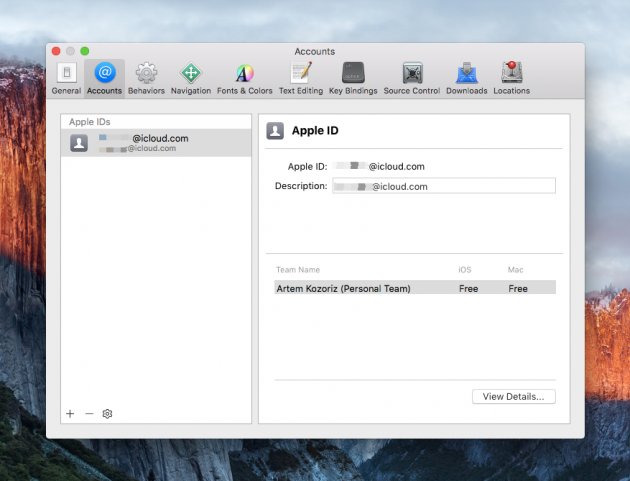
Als Nächstes müssen Sie Ihr Entwicklerkonto zu Xcode hinzufügen. Wir gehen in die Einstellungen und geben den Benutzernamen und das Passwort auf der Registerkarte Konten ein.
Finden Sie die Quellen der gewünschten Anwendung
In der Tat werden wir jetzt die Anwendung erstellen. Nur das Schreiben von Code von Grund auf neu ist nicht notwendig, da Sie vorgefertigte Anwendungsquellen verwenden können, die frei verfügbar sind. Dieser Code kann nur auf dem iPhone oder iPad kompiliert und installiert werden.
Viele Quellcodes finden sich auf GitHub oder Bitbucket sowie auf den Seiten einzelner Entwickler, wenn es um bestimmte Anwendungen geht. Ich kann den Simulator Game Boy Advance, Plum-O-Meter, Mediaplayer Kodi nennen.
Wir betrachten den Installationsvorgang mit dem beliebten Dienstprogramm f.lux, das viele von Ihnen auf Ihrem Mac verwenden. Jetzt wird das Quellarchiv aufgrund der Anforderungen von Apple von der offiziellen Seite entfernt, aber seine Kopie kann in der Diskussion auf Reddit gefunden werden (wenn es irgendwelche Schwierigkeiten gibt, hinterlasse eine E-Mail in den Kommentaren – ich sende dir meine Kopie).
Kompilieren Sie die Anwendung
Jetzt müssen wir den Code in ein fertiges Programm umwandeln, das auf dem Gerät installiert werden kann. Dazu machen wir folgendes:
1. Entpacken Sie alle Archivdateien in einen separaten Ordner und öffnen Sie die Datei iflux.xcodeproj in Xcode.
2. Fügen Sie nach dem Feld com.jusgetflux.iflux einen beliebigen Text in das Feld “Paket-ID” ein, um die ID eindeutig zu machen. Wählen Sie im Feld “Team” unser Entwicklerkonto aus.
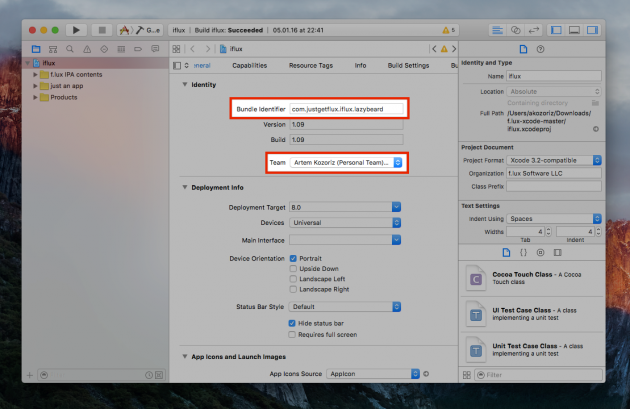
3. Verbinden Sie das iPhone oder iPad über ein Kabel mit dem Mac und wählen Sie es im Menü Produkt → aus Ziel.
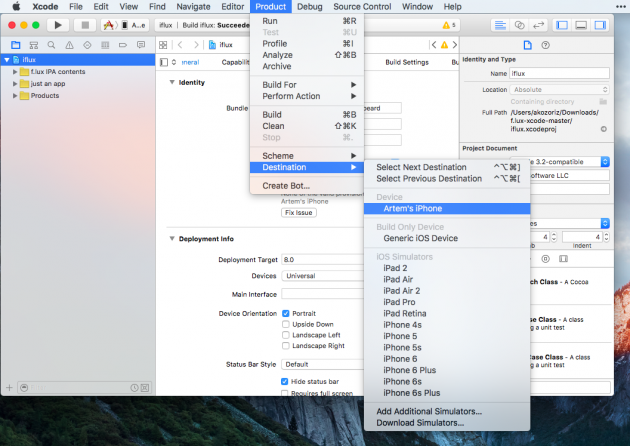
4. Daraufhin erscheint eine Warnung, dass auf dem Gerät kein Profil vorhanden ist. Beheben Sie den Fehler, indem Sie auf die Schaltfläche Problem beheben klicken.
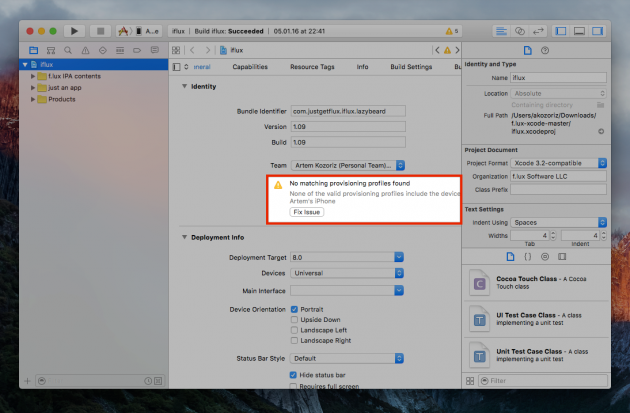
5. Sie müssen Cmd + R (oder die Play-Taste auf dem Bedienfeld) drücken, um das Programm auf dem Gerät zu kompilieren und zu installieren.
6. Das Anwendungssymbol erscheint auf dem Desktop des Geräts, aber Xcode kann es erst starten, wenn wir das Profil aktiviert haben. Gehen Sie dazu auf “Einstellungen” → “Allgemein” → “Geräteverwaltung”, wählen Sie unser Entwicklerprofil und klicken Sie auf “Vertrauen”.
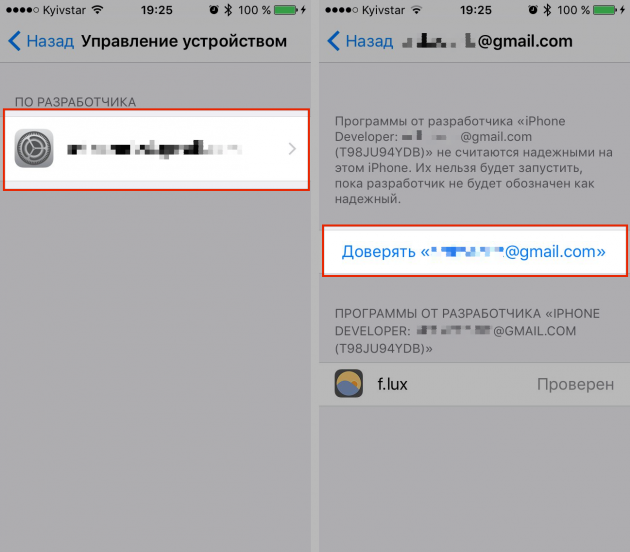
Das ist alles, unsere Anwendung ist installiert. Wie Sie sehen können, ist es gestartet und voll funktionsfähig. Benachrichtigungen, Geolocation und alles andere funktioniert wie jede Anwendung aus dem App Store.
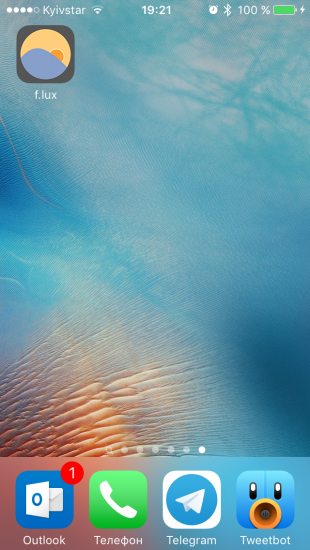
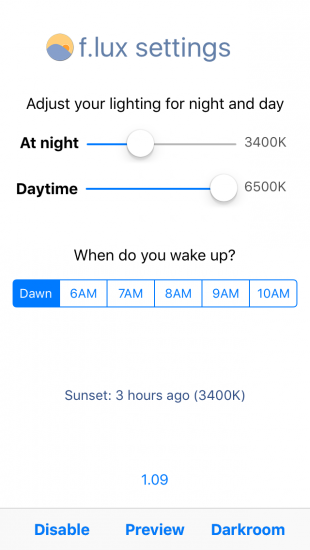
Dies ist ein allgemeiner Grundsatz, aber Sie können jede andere Anwendung auf die gleiche Weise installieren. Wenn der Entwickler jedoch eine neue Version veröffentlicht, müssen Sie diese manuell herunterladen und installieren. Der Vorgang wird jedoch viel weniger Zeit in Anspruch nehmen, da Sie bereits über alle erforderlichen Berechtigungen und Profile verfügen.
